మీ వాటిని ప్రచురించాల్సిన అవసరం ఉందని మీరు ఎప్పుడైనా భావించారా Google డాక్స్ బ్లాగ్ లేదా వెబ్సైట్లో డాక్యుమెంట్? మీరు WordPressని ఉపయోగిస్తుంటే, ఈ పనిని అతుకులు లేని అనుభవంగా మార్చడానికి అనేక ప్లగిన్లు ఉన్నాయి. కానీ ప్లగిన్లు విఫలమవుతాయని తెలుసు, కాబట్టి, దీన్ని మాన్యువల్గా ఎలా చేయాలో నేర్చుకోవడం ఉత్తమం Google డాక్స్ పత్రాన్ని HTMLకి మారుస్తోంది (హైపర్ టెక్స్ట్ మార్కప్ లాంగ్వేజ్).
ఇప్పుడు, మీ Google డాక్స్ డాక్యుమెంట్ని HTMLకి మార్చడానికి అర్ధమయ్యే కారణాలలో ఒకటి లేఅవుట్ మరియు ఫార్మాటింగ్ను సంరక్షించడం. అంతే కాదు, మీరు కొన్ని అనుకూలీకరణలను జోడించాలని భావిస్తే తర్వాత తేదీలో HTMLని ఉపయోగించి పత్రాన్ని సవరించడం కూడా చాలా సులభం అవుతుంది.
విండోస్ 7 ఫైర్వాల్ను రీసెట్ చేయండి
Google డాక్స్ పత్రాన్ని HTMLకి ఎలా మార్చాలి
ఈ పత్రాలను HTMLకి మార్చడం సులభం. మీరు పత్రాలను HTML వలె ఎగుమతి చేయవచ్చు లేదా పనిని పూర్తి చేయడానికి స్టోర్ నుండి డాక్స్ నుండి మార్క్డౌన్ యాడ్-ఆన్ని ఉపయోగించవచ్చు.
పత్రాన్ని HTMLగా ఎగుమతి చేయండి

Google డాక్స్ ఫైల్ను HTMLకి మార్చడానికి సులభమైన మార్గం దానిని ఎగుమతి చేయడం. ఇది అంతర్నిర్మిత లక్షణం, కాబట్టి ప్లాట్ఫారమ్ నుండి నిష్క్రమించాల్సిన అవసరం లేదు.
- మీకు ఇష్టమైన వెబ్ బ్రౌజర్ ద్వారా సంబంధిత Google డాక్స్ పత్రాన్ని తెరవండి.
- అక్కడ నుండి, ఫైల్కి నావిగేట్ చేయండి, ఆపై డౌన్లోడ్ ఎంచుకోండి.
- వెబ్ పేజీకి (.html జిప్ చేయబడింది) వెళ్లి దాన్ని ఎంచుకోండి.
- అడిగినప్పుడు, దయచేసి పత్రాన్ని జిప్ ఫైల్గా సేవ్ చేయండి.
- ఇటీవల సేవ్ చేసిన జిప్ ఫైల్ను సంగ్రహించండి.
- చివరగా, మీరు తప్పనిసరిగా నోట్ప్యాడ్ లేదా ఏదైనా ఇతర టెక్స్ట్ ఎడిటర్ని ఉపయోగించి HTML ఫైల్ను తెరవాలి.
- HTML కోడ్ని కాపీ చేసి, దాన్ని మీ వెబ్సైట్ ఎడిటింగ్ ప్రాంతంలోకి చొప్పించండి.
డాక్స్ని ఉపయోగించి పత్రాన్ని మార్క్డౌన్ యాడ్-ఆన్గా మార్చండి
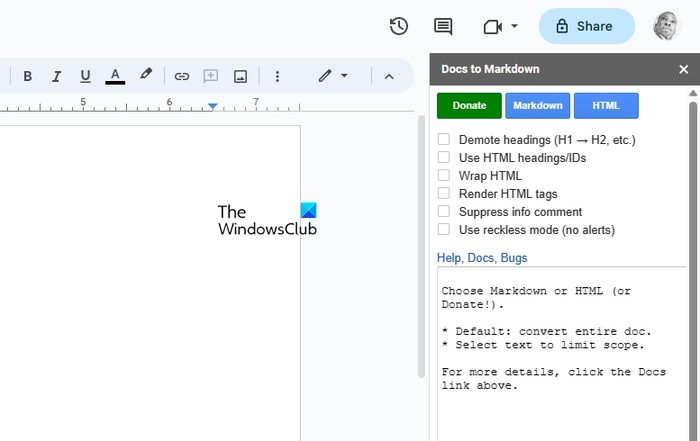
Google డాక్స్ అనేక ఉచిత యాడ్-ఆన్లకు నిలయంగా ఉంది మరియు వాటిలో ఒకటి డాక్స్ టు మార్క్డౌన్ అంటారు. ఇన్స్టాల్ చేసిన తర్వాత, వ్యక్తులు మౌస్ యొక్క కొన్ని క్లిక్లతో డాక్యుమెంట్లను HTMLకి మార్చడానికి దాన్ని ఉపయోగించవచ్చు.
సిస్టమ్ చిహ్నాలను విండోస్ 10 ఆన్ లేదా ఆఫ్ చేయండి
- ప్రారంభించడానికి, మీరు ముందుగా డాక్స్ టు మార్క్డౌన్ యాడ్-ఆన్ని ఇన్స్టాల్ చేయాలి.
- Google డాక్స్లో తగిన పత్రాన్ని తెరవండి.
- తరువాత, పొడిగింపుల ట్యాబ్పై క్లిక్ చేయండి.
- డ్రాప్-డౌన్ మెను కనిపిస్తుంది.
- ఆ డ్రాప్డౌన్ మెను నుండి, దయచేసి యాడ్-ఆన్లను ఎంచుకుని, ఆపై యాడ్-ఆన్లను పొందండి.
- యాడ్-ఆన్ పేజీ అప్ మరియు రన్ అవుతున్నప్పుడు, దయచేసి డాక్స్ టు మార్క్డౌన్ కోసం శోధించండి.
- మీ Google డాక్స్కు ఇన్స్టాల్ చేయండి.
- మార్పిడి చేయడానికి, మీరు తప్పనిసరిగా పొడిగింపులకు తిరిగి రావాలి.
- మార్క్డౌన్కు నేరుగా యాడ్-ఆన్లు > డాక్స్కి వెళ్లండి.
- కన్వర్ట్ బటన్ పై క్లిక్ చేయండి.
- HTML ఎంపికను ఎంచుకోండి మరియు అంతే, మీ Google డాక్స్ పత్రం ఇప్పుడు HTML రూపంలో ఉంది.
చదవండి : Google డాక్స్లో వార్తాలేఖను ఎలా సృష్టించాలి
మీరు Google పత్రాన్ని వెబ్సైట్గా ఎలా మారుస్తారు?
దీన్ని చేయడానికి, మీరు ఫైల్ ట్యాబ్పై క్లిక్ చేసి, ఆపై షేర్పై మౌస్ను ఉంచాలి. అక్కడ నుండి, మీరు వెబ్కు ప్రచురించడం చూస్తారు, కాబట్టి దయచేసి దానిపై క్లిక్ చేయండి. తర్వాత, లింక్ లేదా ఎంబెడ్ని ఎంచుకుని, ఆపై ప్రచురించు బటన్ను నొక్కండి. చివరగా, లింక్ లేదా ఎంబెడెడ్ కోడ్ని కాపీ చేసి మీ వెబ్సైట్లో పోస్ట్ చేయండి.
మీరు Google డాక్స్ని HTMLగా సేవ్ చేయగలరా?
మీరు చెయ్యవచ్చు అవును. మీరు చేయాల్సిందల్లా Google డాక్స్లో పత్రాన్ని తెరిచి, ఆపై ఫైల్పై క్లిక్ చేయండి. ఆ తర్వాత, దయచేసి ముందుకు సాగండి మరియు డౌన్లోడ్లపై మౌస్ కర్సర్ను ఉంచండి. చివరగా, ముందుకు సాగండి మరియు వెబ్ పేజీని ఎంచుకోండి (.html జిప్ చేయబడింది).














